要明白在编辑 word 文档的过程中,通常情况下系统会自动进行分页。然而,大家也能够在自己指定的位置插入分页符来实现强制分页。并且,有时候为了让文档的编辑排版更加灵活、美观,大家可以将文档分割成多个节。因为在新建文档时,系统默认会将整篇文档视为一个节。
1、自动建立分节的方法
首先,将鼠标光标放置在要建立新节的位置。接着,打开【页面设置】对话框,选择【版式】选项。在这个区域内找到【应用于】选项并点击,然后在弹出的下拉列表中选择【插入点之后】,最后点击【确定】即可。
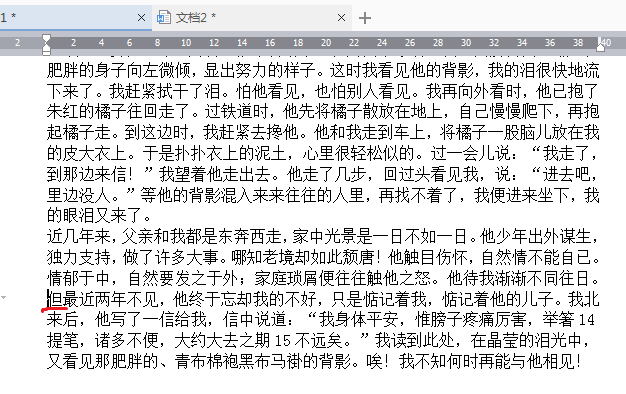
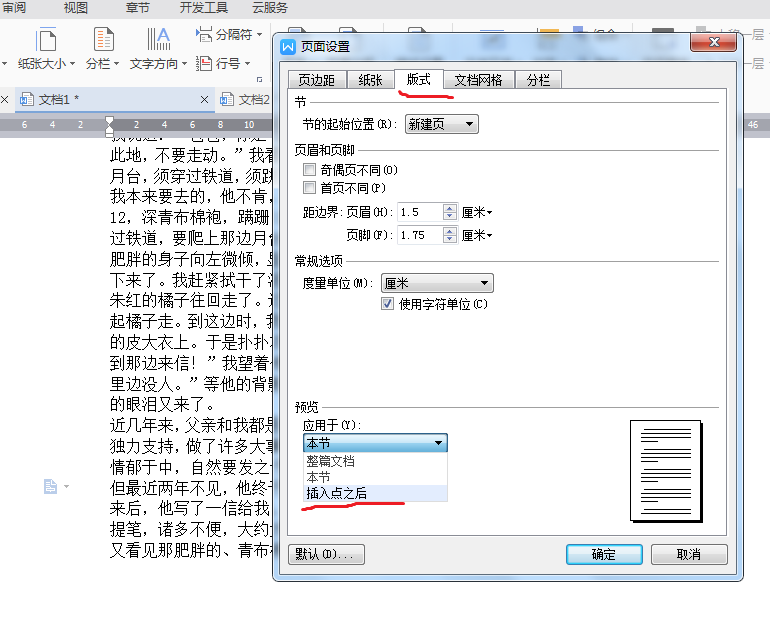
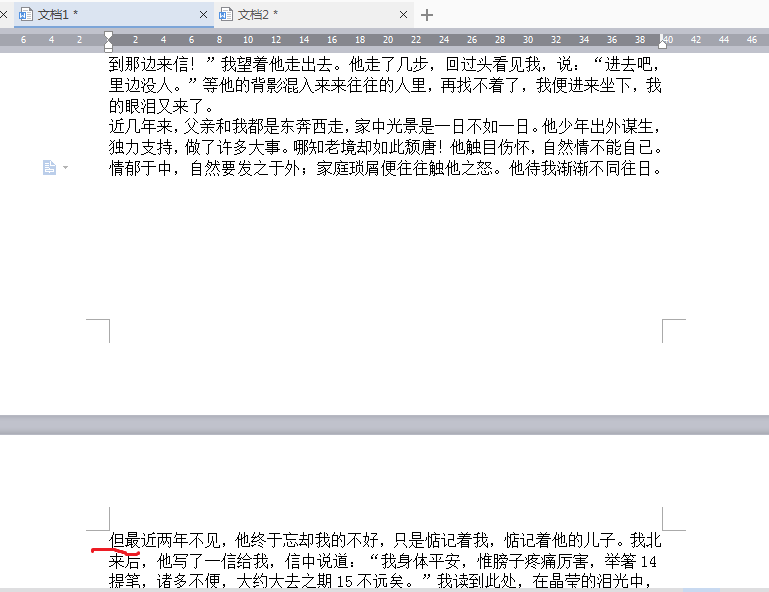
2、插入分节符的步骤
在此,为大家解释一下分节符的概念。分节符表示在一个节的结尾处插入的标记,它是一个节的结束符号。在分节符中存储了分节符之上的整个一节的文本格式,同时分节符也标志着一个新节的开始。
首先,选择【页面布局】选项,然后找到【分隔符】选项并点击。在弹出的下拉列表中选择一种你所需的分节符,word 就会在光标所在的位置插入分节符。
下面为大家介绍这四种分节符:
【下一页分节符】:点击后,分节符后的文本从新的一页开始。
【连续分节符】:点击后不进行分页,紧接前一页排版,新节与其前面一节同处于当前页中。
【偶数页分节符】:点击后新节中的文本显示或打印在下一偶数页上。如果该分节符在一个偶数页上,则其下面一页的奇数页为空页。
【奇数页分节符】:点击后新节中的文本显示或打印在下一奇数页上。如果该分节符在一个奇数页上,则其下面一页的偶数页为空页。
3、用分节符改变页面方向的操作
打开【页面设置】对话框,选择【页边距】选项。然后在方向区域选择【横向】,最后点击【应用于】选项,在弹出的下拉列表中选择【本节】选项。其实,个人觉得这个功能有点不太实用,因为在上一期的教学中已经为大家介绍了如何设置页面方向。所以感觉这个操作有点多余。
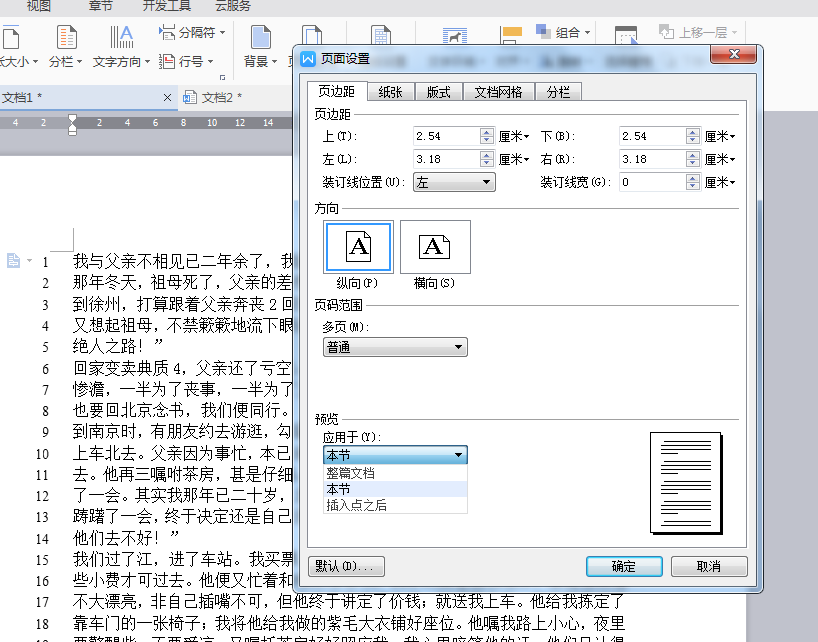









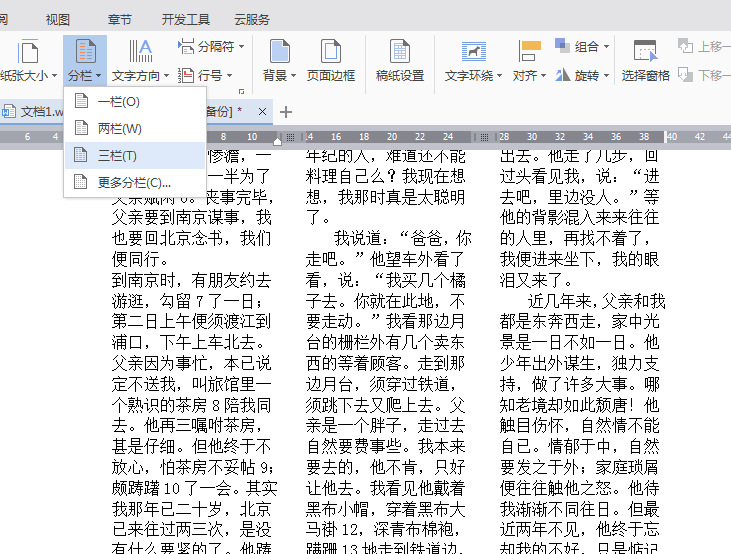
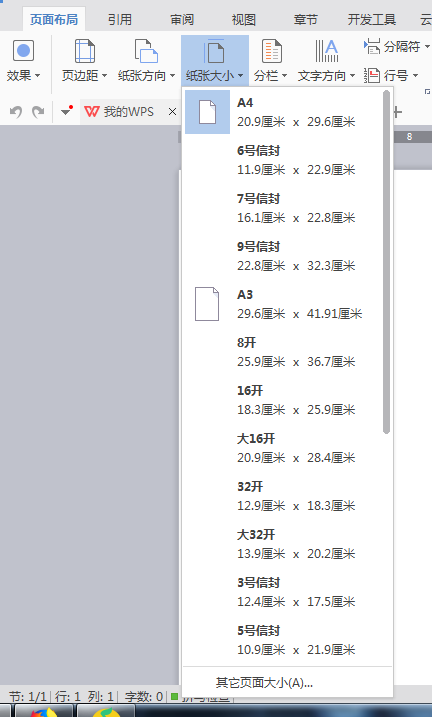
评论 (0)